WP8版魔力视频更新1.2.0.5以后,大家会注意到多了一个“附近视频”。那么这一个“附近视频”到底是什么呢?今天新锋网小编就来教教大家如何正确使用这个功能。
“附近设备”就是通过wifi播放局域网里存在电脑或存储设备里的音视频。在家里通过该功能在客厅、厨房、卧室;坐着、站着、躺着、趴着把自己储存的电影直接在手机上播放观看。可谓周末享受散漫生活的利器。
话不多说,“附近视频”目前通过upnp这个协议实现,但是微软的设置比较麻烦,今天给大家介绍一个三步实现“附近视频”的方法。
使用前提:手机和电脑在一个局域网里。
“附近视频”第一步
首先在电脑上装上一个moli的小工具molipie。
按提示下载并安装后会在桌面上生成两个快捷方式式
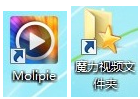
。一个是打开,一个是共享文件夹的快捷方式。双击打开molipie后在电脑右下角显示如图

。这时候只需要将视频添加到那一个“共享的文件夹”里。就可以在手机里观看此文件夹里的的影音文件了。
如果你说“我电脑里的视频太多了,我不想移动它们!”那没关系,通过设置就可以改变共享的文件夹。如图在右下角的小图标右键选择“设置”
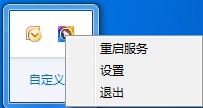
进入如下界面:
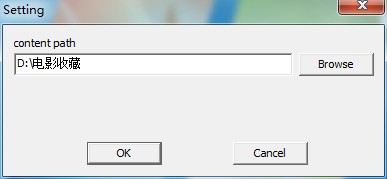
这时候选择你要共享的文件夹就可以。
常见问题:设置共享文件夹后手机搜索不到电脑怎么办?
要看的视频必须放在设置共享的文件夹里的子文件里。共享的文件夹里直接放的视频会搜索不到。如下图:

“附近视频”第二步
这时候拿出局域网里的wp8手机,打开moliplayer进入如下界面,点击“附近视频”。
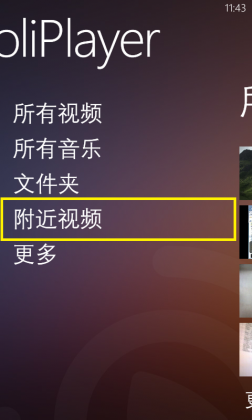
进入如下界面如下图:

选择要进入的电脑,继续往下看图:

点击共享文件夹里的子“文件夹”,看到子文件夹里的视频如下图:

“附近视频”第三步
第三步也是“附近视频”是否有效的关键一步。这时候你需要戴上耳机,点击播放影音视频。电脑里储存的海量影音视频就可以在家里的任意角落观看了
【WP8版魔力视频实现附近视频功能】相关文章:
★ 三星Galaxy S6 Edge和索尼Xperia Z3哪个好
